|

©Copyright by Sina
09.02.2008
Dieses Tutorial stammt
allein aus meiner eigenen Handschrift
Es darf ohne meine
Zustimmung weder kopiert noch auf anderen Seiten
zum Download angeboten
werden. Die von mir verwendeten
Materialien stammen aus Tubentauschgruppen.
Das © Copyright liegt
allein bei den jeweiligen Herstellern.
Bild 148 Mein Auge

du
brauchst für dieses tut
PSP X2, aber es geht auch mit niedrigeren versionen
das
material dazu :
bekommst du hier
du brauchst:
2 tube, 1 maske
filter: two moon>venetian blur bekommst du hier:
hier
filter: screen works> light gauze bekommst du hier:
hier
entpacke alles
die filter in den plugin ordner und los gehts.............
****************************************************************************************
nun
psp programm öffnen und alle dateien aus dem zip öffnen
1.
öffne neues transparentes bild 550x450
vordergrundfarbe hell #fea722, hintergrundfarbe dunkel #812309
erstelle auf der vordergrundfarbe einen farbverlauf
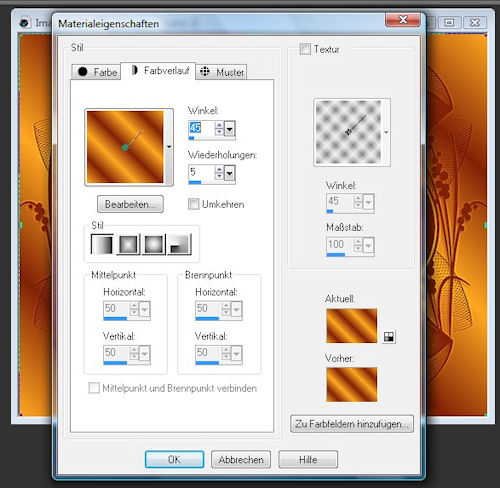
fülle die ebene mit der dunklen farbe, ebene, neue rasterebene, fülle die
mit
der hellen farbe, ebenen, maske laden/speichern, maske aus datei laden,
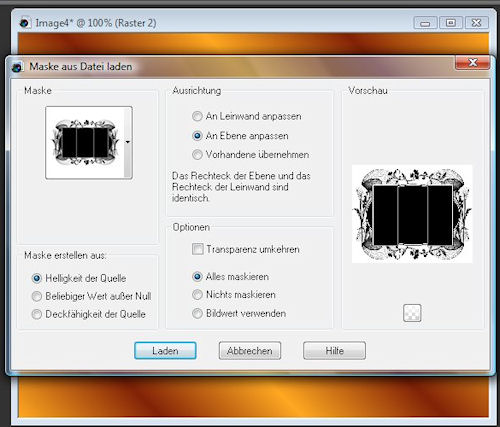
~~~~~~~~~~~~~~~~~~~~~~~~
2.
ebenen, zusammenfassen, gruppe zusammenfassen, anpassen, schärfe, stark
scharf
zeichnen, klicke mit dem zauberstab in die drei fenster rein und die 2
neben
fenster, ebene, neue rasterebene, öffne das tube auge, bearbeiten, in eine
auswahl einfügen, auswahl aufheben, anpassen, schärfe, stark
scharfzeichnen,
~~~~~~~~~~~~~~~~~~~~~~~~~~~~~~
3.
öffne das tube lady und füge
es als neue ebene ein, setze es auf die linke seite
anpassen, schärfe, stark scharfzeichnen, effekte, 3d effekte,
schlagschatten 10,
10, 65, 10 schwarz,
~~~~~~~~~~~~~~~~~~~~~~~~
4.
aktiviere dein textwerkzeug, erstellen auf vektor, schreibe text oder name,
ebene, umwandeln in rasterebene, effekte, 3d effekte, schlagschatten 1, 1,
100,
1 schwarz, schlagschatten 5, 5, 50, 5 schwarz,
bild, rand hinzufügen, 1pixel dunkel, 2pixel hell, 1pixel dunkel, 30pixel
weiss,
markieren mit dem zauberstab, füllen mit dem farbverlauf, anpassen,
bildrauschen
hinzufügen,
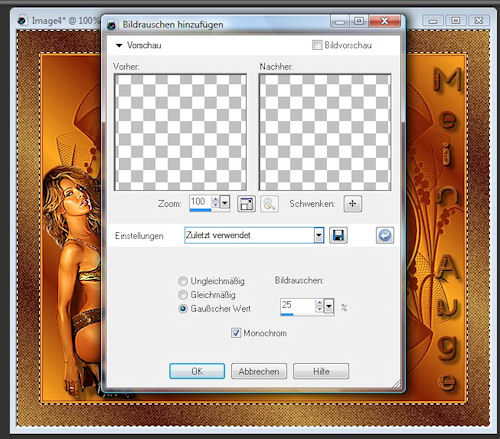
~~~~~~~~~~~~~~~~~~~~~~~~
5.
effekte, screen works, light gauze, auswahl aufheben, bild, rand
hinzufügen,
1pixel dunkel, 2pixel hell, 1pixel dunkel, 15pixel weiss, markieren mit
dem
zauberstab, füllen mit dem farbverlauf, effekte, two moon, venetian blur,
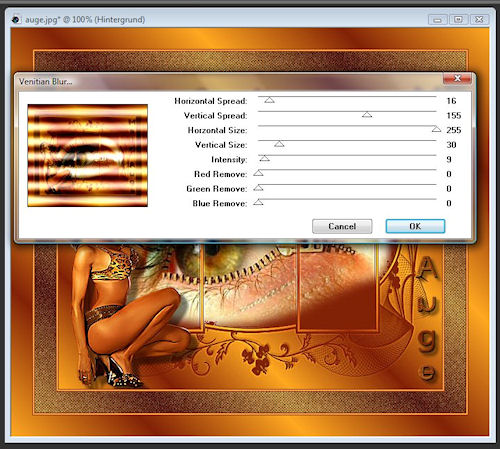
auswahl aufheben, bild, rand hinzufügen, 1pixel dunkel, 2pixel hell,
1pixel dunkel,
30pixel weiss, markieren mit dem zauberstab, füllen mit dem farbverlauf,
anpassen,
bildrauschen hinzufügen,
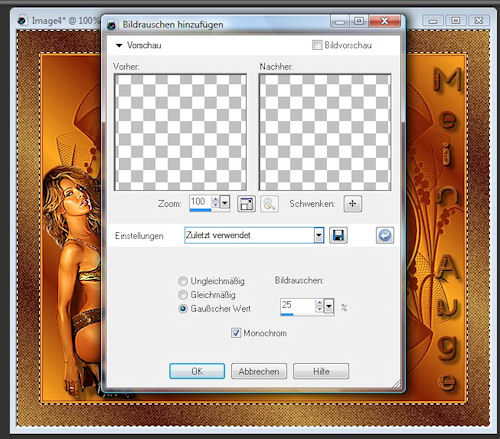
effekte, screen works, light gauze, auswahl aufheben, bild, rand
hinzufügen, 1pixel
dunkel, 2pixel hell, 1pixel dunkel,
ebene, neue rasterebene, mache dein wasserzeichen, ebenen, zusammenfassen,
alles
zusammenfassen,
~~~~~~~~~~~~~~~~~~~~~~~~
jetzt ist dein bild fertig und du kannst es abspeichern :-)
ich hoffe es hat dir spass gemacht!


Zürich, 09.02.2008
|